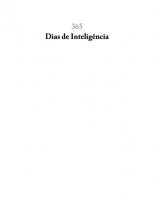Desenvolvimento de Jogos para iOS: Explore sua imaginação com o framework Cocos2D [1] 978-85-66250-16-9
Aprenda a criar seus próprios jogos para iPhone e iPad! Para quem já conhece um pouco do desenvolvimento de aplicativos
250 94 1022KB
Portuguese Brazilian Pages 197 [185] Year 2014
Recommend Papers
![Desenvolvimento de Jogos para iOS: Explore sua imaginação com o framework Cocos2D [1]
978-85-66250-16-9](https://ebin.pub/img/200x200/desenvolvimento-de-jogos-para-ios-explore-sua-imaginaao-com-o-framework-cocos2d-1-978-85-66250-16-9.jpg)
- Author / Uploaded
- Mauricio Tollin
- Rodrigo Gomes
- Anderson Leite
- Similar Topics
- Computers
- Programming: Games
File loading please wait...
Citation preview
Casa do Código
Sumário
Sumário 1
2
Introdução ao desenvolvimento de jogos no iOS
1
1.1
O que você encontrará neste livro . . . . . . . . . . . . . . . . . . . . .
3
1.2
Que comece a diversão! . . . . . . . . . . . . . . . . . . . . . . . . . . .
8
Protótipo de um jogo
9
2.1
Iniciando o projeto . . . . . . . . . . . . . . . . . . . . . . . . . . . . .
11
2.2
Criando a base do jogo . . . . . . . . . . . . . . . . . . . . . . . . . . . 14
2.3
Desenhando o objeto principal . . . . . . . . . . . . . . . . . . . . . . 20
2.4
Captando os comandos do usuário e movendo objetos . . . . . . . . . 24
2.5
Criando o inimigo . . . . . . . . . . . . . . . . . . . . . . . . . . . . . . 29
2.6
Detectando colisões e mostrando resultados . . . . . . . . . . . . . . . 32
2.7
Adicionando um placar . . . . . . . . . . . . . . . . . . . . . . . . . . . 40
2.8
Criando botões de interface do usuário . . . . . . . . . . . . . . . . . . 42
2.9
Adicionando mais vida: imagens da nave e do céu . . . . . . . . . . . 46
2.10 Conclusão . . . . . . . . . . . . . . . . . . . . . . . . . . . . . . . . . . . 49 3
História do jogo
51
3.1
14-bis . . . . . . . . . . . . . . . . . . . . . . . . . . . . . . . . . . . . . 52
3.2
14-bis VS 100 Meteoros . . . . . . . . . . . . . . . . . . . . . . . . . . . 53
4 Tela inicial: Lidando com Background, logo e botões de menu
57
4.1
Sobre o Cocos2D . . . . . . . . . . . . . . . . . . . . . . . . . . . . . . . 59
4.2
Iniciando o projeto . . . . . . . . . . . . . . . . . . . . . . . . . . . . . 59
4.3
ajustando a orientação . . . . . . . . . . . . . . . . . . . . . . . . . . . 62
4.4
Background . . . . . . . . . . . . . . . . . . . . . . . . . . . . . . . . . . 64 iii
Sumário
Casa do Código
4.5
Assets da Tela de abertura . . . . . . . . . . . . . . . . . . . . . . . . . 67
4.6
Capturando conigurações iniciais do dispositivo . . . . . . . . . . . . 68
4.7
Logo . . . . . . . . . . . . . . . . . . . . . . . . . . . . . . . . . . . . . . 71
4.8
Botões . . . . . . . . . . . . . . . . . . . . . . . . . . . . . . . . . . . . . 72
4.9
Conclusão . . . . . . . . . . . . . . . . . . . . . . . . . . . . . . . . . . . 74
5
Tela do jogo e objetos inimigos 5.1
GameScene . . . . . . . . . . . . . . . . . . . . . . . . . . . . . . . . . . 78
5.2
Transição de telas . . . . . . . . . . . . . . . . . . . . . . . . . . . . . . 80
5.3
Engines . . . . . . . . . . . . . . . . . . . . . . . . . . . . . . . . . . . . 81
5.4
Meteor . . . . . . . . . . . . . . . . . . . . . . . . . . . . . . . . . . . . . 85
5.5
Tela do game . . . . . . . . . . . . . . . . . . . . . . . . . . . . . . . . . 87
5.6
Conclusão . . . . . . . . . . . . . . . . . . . . . . . . . . . . . . . . . . . 90
6 Criando o Player
7
8
iv
77
93
6.1
Desenhando o Player . . . . . . . . . . . . . . . . . . . . . . . . . . . . 94
6.2
Botões de controle . . . . . . . . . . . . . . . . . . . . . . . . . . . . . . 98
6.3
Atirando . . . . . . . . . . . . . . . . . . . . . . . . . . . . . . . . . . . 101
6.4
Movendo o player . . . . . . . . . . . . . . . . . . . . . . . . . . . . . . 107
6.5
Conclusão . . . . . . . . . . . . . . . . . . . . . . . . . . . . . . . . . . . 109
Detectando colisões, pontuando e criando efeitos
111
7.1
Detectando colisões . . . . . . . . . . . . . . . . . . . . . . . . . . . . . 112
7.2
Efeitos . . . . . . . . . . . . . . . . . . . . . . . . . . . . . . . . . . . . . 115
7.3
Player morre . . . . . . . . . . . . . . . . . . . . . . . . . . . . . . . . . 122
7.4
Placar . . . . . . . . . . . . . . . . . . . . . . . . . . . . . . . . . . . . . 123
7.5
Conclusão . . . . . . . . . . . . . . . . . . . . . . . . . . . . . . . . . . . 126
Adicionando sons e música
127
8.1
Executando sons . . . . . . . . . . . . . . . . . . . . . . . . . . . . . . . 128
8.2
Cache de sons . . . . . . . . . . . . . . . . . . . . . . . . . . . . . . . . 129
8.3
Música de fundo . . . . . . . . . . . . . . . . . . . . . . . . . . . . . . . 130
8.4
Conclusão . . . . . . . . . . . . . . . . . . . . . . . . . . . . . . . . . . . 131
Casa do Código
Sumário
9 Voando com a gravidade! 9.1 Usando o Acelerômetro . . . . . . . . . . . . . . . . 9.2 Controlando a instabilidade . . . . . . . . . . . . . 9.3 Calibrando a partir da posição inicial do aparelho 9.4 Desaios com o acelerômetro . . . . . . . . . . . . . 9.5 Conclusão . . . . . . . . . . . . . . . . . . . . . . . .
. . . . .
. . . . .
. . . . .
. . . . .
. . . . .
. . . . .
. . . . .
. . . . .
. . . . .
. . . . .
. . . . .
133 134 141 142 144 144
10 Tela inal e game over 147 10.1 Tela inal . . . . . . . . . . . . . . . . . . . . . . . . . . . . . . . . . . . 148 10.2 Tela Game Over . . . . . . . . . . . . . . . . . . . . . . . . . . . . . . . 152 10.3 Conclusão . . . . . . . . . . . . . . . . . . . . . . . . . . . . . . . . . . . 156 11 Pausando o jogo 11.1 Montando a tela de pause . . . 11.2 Controlando o Game Loop . . 11.3 Adicionando o botão de pause 11.4 A interface entre jogo e pause 11.5 Pausando o jogo . . . . . . . . 11.6 Pausando os objetos . . . . . . 11.7 Conclusão . . . . . . . . . . . .
. . . . . . .
. . . . . . .
. . . . . . .
12 Continuando nosso jogo 12.1 Utilizando ferramentas sociais . . . 12.2 Highscore . . . . . . . . . . . . . . . 12.3 Achievements . . . . . . . . . . . . 12.4 Desaios para você melhorar o jogo 12.5 Como ganhar dinheiro? . . . . . . . 12.6 Conclusão . . . . . . . . . . . . . . .
. . . . . . .
. . . . . .
. . . . . . .
. . . . . .
. . . . . . .
. . . . . .
. . . . . . .
. . . . . .
. . . . . . .
. . . . . .
. . . . . . .
. . . . . .
. . . . . . .
. . . . . .
. . . . . . .
. . . . . .
. . . . . . .
. . . . . .
. . . . . . .
. . . . . .
. . . . . . .
. . . . . .
. . . . . . .
. . . . . .
. . . . . . .
. . . . . .
. . . . . . .
. . . . . .
. . . . . . .
. . . . . .
. . . . . . .
. . . . . .
. . . . . . .
. . . . . .
. . . . . . .
. . . . . .
. . . . . . .
. . . . . .
. . . . . . .
157 158 161 162 163 163 168 170
. . . . . .
173 173 174 176 177 178 180
v
Capítulo 1
Introdução ao desenvolvimento de jogos no iOS River Raid, para Atari, foi provavelmente o primeiro jogo de videogame que muitos jogaram. Nesse clássico game da Activision criado em 1982, o jogador controlava uma nave que se movia de baixo para cima na tela, ganhando pontos por matar inimigos, destruir helicópteros, naves e balões. E mais: era possível encher o tanque passando por estações de gás.
Casa do Código
Figura 1.1: RIVER RAID no Atari
Incrível como um desenho simples e 2D podia ser tão divertido. Controlar a nave, fazer pontos e passar por obstáculos garantiam horas de diversão. Com o passar do tempo, novos jogos foram surgindo e se tornaram cada vez mais soisticados. Apesar de todos os conceitos dos jogos antigos terem sido mantidos, um jogo de Playstation 3, por exemplo, pode envolver dezenas de desenvolvedores. Atualmente, com o crescimento dos casual gamers, os celulares e tablets se tornaram plataformas de sucessos e disputadas. Com eles, o desenvolvimento de um jogo não precisa mais de uma quantidade enorme de desenvolvedores. Uma ideia interessante e bem implementada pode ser o suiciente para seu jogo obter sucesso. Só depende de você.
2
Casa do Código
Capítulo 1. Introdução ao desenvolvimento de jogos no iOS
Figura 1.2: Capa do jogo RIVER RAID de 1982
1.1
O que você encontrará neste livro
Este livro é escrito para desenvolvedores que já conhecem o básico de desenvolvimento de aplicativos para iOS. Ele é dividido em 3 partes principais: • Um protótipo inicial • Um estudo do jogo que será desenvolvido • Um jogo desenvolvido com Cocos2D A ideia é que seja um bom guia para todos aqueles que querem iniciar no desenvolvimento de games, seja proissionalmente, para evoluir seus conhecimentos ou mesmo por pura diversão.
3
1.1. O que você encontrará neste livro
Casa do Código
O que é um Desenvolvedor Apple? O Xcode é a plataforma de desenvolvimento de aplicativos iOS. Qualquer pessoa pode baixá-lo e começar a desenvolver um aplicativo, testando-o no simulador que vem junto do próprio Xcode. Entretanto, para executar um aplicativo em seu aparelho iPhone / iPad ou publicá-lo na App Store, deve-se ser um Desenvolvedor Apple registrado no “iOS Developer Program” (mais em https://developer.apple.com/ programs/ios/) . No capítulo 2 deste livro falaremos sobre como baixar e instalar o Xcode.
Um protótipo inicial No início do livro, será desenvolvido um jogo simples, programado com apenas 2 classes. O objetivo é se familiarizar e ter uma noção geral dos conceitos básicos no desenvolvimento de games. Esses conceitos aparecem em quase todos os jogos, sejam eles simples ou avançados. Nesse capítulo não será utilizado nenhum framework adicional de desenvolvimento, apenas os frameworks padrões de qualquer aplicativo de iOS, incluídos automaticamente pelo Xcode na criação de um novo projeto. Mesmo assim, chegaremos a um resultado bem interessante, como esse:
4
Casa do Código
Capítulo 1. Introdução ao desenvolvimento de jogos no iOS
Figura 1.3: Imagem do nosso protótipo.
O código do nosso protótipo pode ser encontrado aqui: https://github.com/BivisSot/jogos_ios_prototipo
Um estudo do jogo que será desenvolvido Programação é apenas uma parte do desenvolvimento de games. Empresas focadas em desenvolvimento de jogos possuem roteiristas para criar a história dos games, designers para deinir o melhor visual do jogo, proissionais de som para a trilha sonora e efeitos, designers de interface para deinir como será a experiência do jogador no game, entre outros. O marketing e divulgação são casos à parte.
5
1.1. O que você encontrará neste livro
Casa do Código
Teremos um capítulo especial para planejar um pouco a história do jogo, determinar as transições de tela e estudar o visual do jogo a ser desenvolvido, que será nessa direção:
Figura 1.4: 14 bis VS 100 Meteoros
Também veremos um pouco sobre como deixar o jogo viciante e poder ganhar dinheiro com itens, missões e upgrades.
Um jogo desenvolvido com Cocos2D Quando os principais conceitos já tiverem sido passados e a história e planejamento do jogo inalizada, iniciaremos o desenvolvimento do nosso jogo principal. Para ele, utilizaremos um framework chamado Cocos2D, que facilita e otimiza di6
Casa do Código
Capítulo 1. Introdução ao desenvolvimento de jogos no iOS
versas questões usuais no desenvolvimento de jogos.
Figura 1.5: 14 bis VS 100 Meteoros
O código do jogo completo com Cocos2D está disponível em: https://github.com/BivisSot/jogos_ios_14bis
Grupo de Discussão Existe um grupo de discussão focado exclusivamente para os exemplos que serão desenvolvidos aqui. Caso você tenha dúvidas em algum passo, ou mesmo venha a implementar modiicações e criar o seu próprio jogo com o que aprendeu, compartilhe! https://groups.google.com/group/desenvolvimento-de-jogos-para-ios 7
1.2. Que comece a diversão!
Casa do Código
Caso tenha uma conta de Desenvolvedor Apple, você também pode utilizar o fórum de Desenvolvedores Apple para resolver suas dúvidas: https://developer.apple.com/
1.2
Que comece a diversão!
Este livro vai te dar a base para criar um jogo! Você saberá por onde começar e terá os principais conceitos e a forma de pensar necessária para desenvolver um game 2D ao inal desta leitura. A partir disso, é a sua própria criatividade e determinação que poderão fazer de suas ideias o novo jogo de sucesso no mundo dos games!
8
Capítulo 2
Protótipo de um jogo Vamos começar a desenvolver um jogo! Este será um capítulo fundamental para todo o livro, focado em conceitos importantes, ilustrando com muita prática. Nele percorreremos as principais etapas que precisamos ter em mente ao desenvolver um jogo. Com os conceitos desse capítulo poderemos desenvolver jogos bem interessantes, porém, o objetivo agora é explorarmos as mecânicas por trás dos games e sermos apresentados à forma de pensar necessária. Para percorrer esse caminho, iniciaremos criando um protótipo. Criar um protótipo será bom pelas seguintes razões: • Conseguiremos um rápido entendimento da visão geral necessária para desenvolver um game. • Não precisaremos nos preocupar com criar diversas telas que um jogo pode ter, permitindo focar apenas nos conceitos importantes.
Casa do Código
• Permitirá entrar em detalhes mais complexos quando de fato iniciarmos nosso game. Nosso protótipo terá as funcionalidades básicas encontradas nos games, vamos conhecer os objetivos.
Funcionalidades do protótipo Pense em um jogo 2D tradicional como Super Mario Bros ou mesmo Street Fighter. Eles possuem uma série de semelhanças. Em ambos você controla algum elemento, que podemos chamar de Player. O player recebe algum tipo de estímulo (input) para executar movimentos na tela, como teclado, joystick ou mouse. Após os inputs o player pode ganhar pontos se algo acontecer, normalmente associado a encostar em outro objeto do jogo, o que faz com que algum placar seja atualizado. Em determinado momento o player pode ganhar ou perder o jogo, por diversos motivos, como superar um tempo, ultrapassar uma marca de pontos ou encostar em algum outro objeto do game. Essas são as mecânicas básicas de qualquer jogo. Pense em outro jogo com as características semelhantes e tente fazer esse paralelo. No protótipo que criaremos nesse capítulo, implementaremos essas mecânicas, entendendo como desenvolvê-las em um aplicativo iOS. Nosso jogo terá as seguintes funcionalidades: • Um player que será representado por uma circunferência verde, posteriormente, a nave. • Mover o player de acordo com um estímulo, no caso, o toque na tela (input). • Um inimigo que será representado por uma circunferência que aumentará com o passar do tempo. • Um placar que será atualizado de acordo com o tempo no qual o player não é capturado pelo inimigo. • Game Over quando o inimigo encostar no player • Opções de restart e exit Ao im desse capítulo, teremos o protótipo abaixo. 10
Casa do Código
Capítulo 2. Protótipo de um jogo
Figura 2.1: Imagem do jogo.
Temos muito para percorrer nesse protótipo. Repare que ao entender a lógica por trás de um jogo, poderemos criar qualquer tipo de game. Vamos ao protótipo!
2.1 Iniciando o projeto Vamos iniciar criando um projeto comum de iOS. Como você já criou algum aplicativo iOS, perceberá que o procedimento é o mesmo. Não é necessário conigurar nada especíico para este protótipo ao criar o projeto. Lembre-se que você precisa ter o Xcode instalado, que pode ser baixado diretamente pela App Store de seu computador ou utilizando o seguinte link: http://itunes.apple.com/br/app/xcode/id497799835 11
Casa do Código
2.1. Iniciando o projeto
Esse é um livro focado em quem já conhece o básico do desenvolvimento de aplicativos iOS, mas mesmo assim passaremos passo a passo em alguns pontos e revisaremos conceitos chave, para facilitar seu acompanhamento. Abra o Xcode e vá em File, acesse as opções em New e selecione Project... para criar um novo projeto. A tela para escolher um template de projeto será aberta. No menu à esquerda, na seção iOS selecione a opção Application. À direita, selecione Empty Application e clique em Next.
Figura 2.2: Novo projeto de aplicativo iOS.
Criaremos um projeto chamado Impossible. Por que esse nome? Se você reparou na lista de funcionalidades, nosso protótipo nunca tem um inal feliz! Coloque o nome do projeto como impossible, no campo Product Name. Como nosso protótipo será apenas para iPhone, no campo Device escolha iPhone. Nos demais campos, deixe as opções conforme a igura:
12
Casa do Código
Capítulo 2. Protótipo de um jogo
Figura 2.3: Criando o projeto.
Clique em Next e escolha o local onde o projeto será gravado. Nesse momento temos o projeto iniciado. Você já pode executá-lo: selecione iPhone x.x Simulator em scheme e clique em Run. Ao executá-lo, será aberto o simulador de iPhone com uma tela em branco:
13
Casa do Código
2.2. Criando a base do jogo
Figura 2.4: Simulador com tela em branco.
Como desenvolveremos nosso protótipo para o iPhone de tela retina de 4 polegadas, no simulador clique em Hardware, Device e escolha a opção iPhone (Retina 4-inch). O simulador irá mudar para como se fosse um iPhone retina de 4 polegadas. Caso o simulador ique muito grande em sua tela, clique em Window, Scale e escolha um percentual de zoom que seja melhor para que você visualize o simulador inteiro.
2.2 Criando a base do jogo Hora de começar! Para esse protótipo tentaremos manter as coisas simples e diretas, sempre pensando em aplicar os conceitos necessários para criar o jogo nos próximos capítulos. Teremos apenas duas classes: uma UIViewController, na qual trataremos 14
Casa do Código
Capítulo 2. Protótipo de um jogo
as ações do jogador, e uma outra classe que terá a lógica do jogo e será responsável por desenhar os objetos na tela. Além dessas duas classes, teremos ainda a AppDelegate, criada por padrão em qualquer projeto iOS. A lógica de um jogo normalmente é dividida em diversas classes. Aqui a orientação a objeto se faz realmente necessária para um boa utilização dos elementos do game. Nesse primeiro capítulo, manteremos as coisas simples, concentrando a lógica em apenas uma classe. Nos próximos capítulos, quando já tivermos passado pelos conceitos importantes, deiniremos a arquitetura do nosso jogo, assim como dividiremos as responsabilidades em diversas classes.
Game ViewController A classe GameViewController começará simples. Essa classe é a porta de entrada do nosso jogo, então ela será a rootViewController de nosso aplicativo. Vamos criar esta classe como qualquer UIViewController é criada, clicando em File, New e selecionando File. Na tela para escolher o tipo de arquivo a ser criado, vamos escolher Cocoa Touch na seção iOS, e selecionar Objective-C Class:
Figura 2.5: Criando nova Classe.
Vamos dar o nome da nossa classe como GameViewController, subclasse de uma UIViewController: 15
2.2. Criando a base do jogo
Casa do Código
Figura 2.6: Criando a GameViewController.
No nosso arquivo GameViewController.m vamos remover o que o Xcode gerou de código padrão, com exceção do método viewDidLoad, e deixar a classe assim: # import "GameViewController.h" @implementation GameViewController - (void)viewDidLoad { [super viewDidLoad]; } @end
Agora, vamos alterar a classe AppDelegate para que use nossa GameViewController como rootViewController. Para isto, primeiramente devemos importar a GameViewController e depois alterar o método application:didFinishLaunchingWithOptions:. Altere o arquivo AppDelegate.m. # import "GameViewController.h"
16
Casa do Código
Capítulo 2. Protótipo de um jogo
// ... - (BOOL)application:(UIApplication *)application didFinishLaunchingWithOptions:(NSDictionary *)launchOptions { self.window = [[UIWindow alloc] initWithFrame: [[UIScreen mainScreen] bounds]]; // Override point for customization after application launch. self.window.backgroundColor = [UIColor whiteColor]; GameViewController *gameVC = [[GameViewController alloc] init]; self.window.rootViewController = gameVC; [self.window makeKeyAndVisible]; return YES; }
A lógica do Impossible: criando um loop ininito A classe que conterá a lógica se chamará Impossible. Essa classe deve herdar de UIView. Deixe o header Impossible.h com o código padrão criado pelo Xcode. # import @interface Impossible : UIView @end
E limpe todo o código padrão gerado no implementation Impossible.m. # import "Impossible.h" @implementation Impossible @end
No iOS um objeto do tipo UIView permite que desenhos sejam executados sobre a superfície em vez de trabalhar com um Xib ou StoryBoard. Agora que já temos a GameViewController, que é a porta de entrada, e a classe Impossible, que representa a lógica do jogo, vamos criar o link entre elas. Para isso, na classe GameViewController.h criaremos uma propriedade que armazenará a Impossible e a chamaremos de impossibleView. 17
2.2. Criando a base do jogo
Casa do Código
# import # import "Impossible.h" @interface GameViewController : UIViewController @property (nonatomic, strong) Impossible *impossibleView; @end
Na GameViewController.m inicializaremos nossa impossibleView e adicionaremos ela à tela: - (void)viewDidLoad { [super viewDidLoad]; // Instancia um objeto do tipo Impossible self.impossibleView = [[Impossible alloc] init]; // Define o tamanho dele, com base no tamanho da tela self.impossibleView.frame = CGRectMake(0.0f, 0.0f, self.view.frame.size.width, self.view.frame.size.height); [self.view addSubview:self.impossibleView]; }
Pode rodar seu projeto novamente, mas ainda não temos bons resultados! Parece que um jogo ainda está longe de se concretizar, mas até o inal do capítulo você já terá um protótipo para mostrar.
Game Loop Normalmente os jogos têm um primeiro conceito importante: um loop infinito, conhecido como game loop ou main loop. O jogo é uma série de iterações nesse loop ininito. Nele, o jogo deine posições de elementos, desenha-os na tela, atualiza valores como placar, veriica colisões entre elementos. Isso tudo é realizado diversas vezes por segundo, em que cada tela desenhada é chamada de frame. Uma boa analogia são os desenhos feitos em blocos de papel, onde cada desenho (frame) é um pedaço da animação. Ao passar tudo rapidamente temos a impressão de movimento. 18
Casa do Código
Capítulo 2. Protótipo de um jogo
Figura 2.7: Desenho animado em bloco de papel.
Esse conceito é extremamente importante e, com o passar do tempo, difícil de lidar no desenvolvimento de um jogo. Com vários objetos tendo diversas possibilidades na tela a chance de perder o controle é grande. Por isso, tente sempre criar métodos pequenos, com pouca responsabilidade. Dessa forma, encontrar o que pode estar errado ica muito mais fácil. Vamos colocar o nosso loop ininito dentro da classe Impossible. Para isto, criaremos um timer que chamará um método 60 vezes por segundo, repetidamente. Também teremos a propriedade running que controlará se o jogo está em execução ou não. Primeiramente, inclua o código abaixo no Impossible.h: @property (nonatomic, strong) NSTimer *gameRunTimer; @property (nonatomic) BOOL running;
Então altere também o Impossible.m: - (id)init { self = [super init];
19
2.3. Desenhando o objeto principal
Casa do Código
if (self) { // Timer que executa o Game Loop ("run") 60 vezes por segundo self.gameRunTimer = [NSTimer scheduledTimerWithTimeInterval:1.0f/60.0f target:self selector:@selector(run) userInfo:nil repeats:YES]; // Variável para controlar a execução do jogo self.running = YES; } return self; } // Game Loop - (void)run { if (self.running == YES) { NSLog(@"Impossible Running...!"); } }
Como criamos nosso timer dentro do init, no momento em que a Impossible for criada ela já começará a repetir o run 60 vezes por segundo. Rode o projeto novamente. Temos nossa primeira saída, ainda não muito empolgante. O console exibe Impossible Running...! ininitamente.
2.3 Desenhando o objeto principal O motor do nosso jogo já está ligado, funcionando a todo vapor, porém nada acontece na tela. Nosso próximo passo será deinir o objeto principal, que chamaremos de Player. Nosso player será bem simples, apenas um elemento gráico, no caso um círculo. Pode parecer simples mas jogos 2D são objetos triviais que são animados muitas vezes por segundo. No nosso caso temos um círculo, mas podemos trocar por qualquer recurso ou imagem melhor trabalhado para deinir um personagem interessante. Com a popularização dos smartphones e dos jogos casuais, esse tipo de player simples de jogos 2D reapareceu com muita força. O nome atribuído a esses objetos 20
Casa do Código
Capítulo 2. Protótipo de um jogo
é Sprite, que nada mais são que imagens, normalmente retangulares ou mesmo quadradas, com fundos transparentes. Você pode encontrar Sprites de diversos jogos clássicos na internet. Procure no Google por ‘sprites’ mais o nome de um jogo que você goste. Comece a imaginar como esse jogo funciona com o que falamos até aqui.
Figura 2.8: Sprites do famoso Mario Bros.
Utilizando iOS UIView e CGContext Para desenhar elementos na tela do jogo no iPhone, temos algumas opções. Poderíamos criar os objeto pelo próprio Xib ou StoryBoard do Xcode. Porém, para que possamos entender como funciona o desenho dos objetos de um game, realizaremos todo o desenho através de códigos. Quando desenhamos na vida real, precisamos de ferramentas como pincéis e um lugar para utilizá-las, como papel ou telas. O elemento UIView no iOS representa essa tela, na qual podemos desenhar diversas formas ou mesmo Sprites. Para ter acesso a esse elemento, podemos declarar nossa classe como sendo uma tela, por meio da UIView. 21
2.3. Desenhando o objeto principal
Casa do Código
Ao utilizar uma UIView, temos um tipo de View especializado em exibir desenhos na tela. O principal propósito da UIView é fornecer o que precisamos para que renderizar as atualizações do jogo a todo momento. Uma UIView desenha os objetos em seu método drawRect:. Este método é chamado toda vez que o iOS identiicar que a nossa UIView deve ser redesenhada. Para desenhar vamos usar as funções da CGContext, presente no framework CoreGraphics da Apple. Com ela, conseguiremos deinir elementos como textos, linhas, iguras geométricas, cores e tudo que for referente a colocar os elementos do jogo na tela. Chamamos de context o contexto atual onde o iOS está desenhando objetos. Vamos começar sobrescrevendo o método drawRect: em nossa classe Impossible.m, e declarando uma variável para buscar o contexto atual onde estão sendo desenhados os objetos: - (void)drawRect:(CGRect)rect { CGContextRef context = UIGraphicsGetCurrentContext(); // desenha o player // o que fazer aqui??? já vamos aprender }
No momento em que sobrescrevemos o método drawRect: da UIView, temos total controle do que iremos desenhar ou não em nossa tela. Finalmente vamos desenhar o player! Utilizaremos nossos pincéis, no caso, as funções do CGContext. Para não deixar o método drawRect: muito longo, vamos criar um outro método: - (void)drawPlayerInContext:(CGContextRef)context { UIGraphicsPushContext(context); CGContextBeginPath(context); CGContextAddArc(context, 160, 275, 25, 0, (2 * M_PI), YES); // Circulo de 360° (0 ~ 2pi)
22
Casa do Código
Capítulo 2. Protótipo de um jogo
CGContextSetRGBFillColor(context, 0.0f, 0.9f, 0.0f, 1.0f); CGContextFillPath(context); UIGraphicsPopContext(); }
Para desenhar nosso player, criamos um círculo completo e preenchemos ele com uma cor. Agora basta invocar o método drawPlayer de dentro do nosso drawRect. Repare que só precisamos alterar uma única linha, a que estava com um comentário: - (void)drawRect:(CGRect)rect { CGContextRef context = UIGraphicsGetCurrentContext(); [self drawPlayerInContext:context]; }
Rode novamente o seu projeto. Obtivemos nosso primeiro resultado!
23
2.4. Captando os comandos do usuário e movendo objetos
Casa do Código
Figura 2.9: Player na tela.
2.4
Captando os comandos do usuário e movendo objetos
Existem diversas maneiras de interagir com um jogo e com o player principal. Mover o mouse e clicar, utilizar o teclado, tocar a tela ou mesmo capturar o movimento de um aparelho, usando por exemplo, o acelerômetro. No protótipo, utilizaremos o toque na tela para mover o player. Vamos capturar cada toque como sendo um input do usuário e, a cada vez que isso ocorrer, iremos dar um comando ao nosso jogo. Nesse momento vamos explorar esse conceito de inputs do usuário no iOS, e novamente reparar na importância da UIViewController principal como 24
Casa do Código
Capítulo 2. Protótipo de um jogo
porta de entrada do jogo.
Utilizaremos um objeto do próprio iOS chamado UITapGestureRecognizer para identiicar os toques na tela. Toda vez que um toque for detectado, o UITapGestureRecognizer chamará um método passando as coordenadas tocadas na superfície da tela. E de posse dessas coordenadas, podemos tomar ações sobre os objetos na tela do jogo. Nesse momento, ao detectar um toque, moveremos para baixo nosso player. Repare que aqui poderíamos utilizar a informação que recebemos para tomar ações interessantes no jogo, como mover para um lado ou para ou outro, mover mais rápido etc. Para im de entendimento de conceito e prototipação, seremos simples nessa implementação. Antes de mais nada, precisamos saber em que posição nosso player está. Declare o atributo playerY no Impossible.h: @property (nonatomic) int playerY;
Deina também um valor inicial para ele quando nossa classe for criada, no método init da Impossible.m: - (id)init { self = [super init]; if (self) { // Timer que executa o Game Loop (método "run") 60 vezes por segun self.gameRunTimer = [NSTimer scheduledTimerWithTimeInterval:1.0f/60.0f target:self selector:@selector(run) userInfo:nil repeats:YES]; // Posição inicial do jogador self.playerY = 275; // Variável para controlar a execução do jogo self.running = YES; } return self; }
E, toda vez que invocarem o drawPlayerInContext:, vamos desenhá-lo nessa altura, em vez daquele número ixo. Na Impossible.m altere: 25
2.4. Captando os comandos do usuário e movendo objetos
Casa do Código
// Desenha o Player - (void)drawPlayerInContext:(CGContextRef)context { UIGraphicsPushContext(context); CGContextBeginPath(context); CGContextAddArc(context, 160.0f, self.playerY, 25.0f, 0, (2 * M_PI), YES); // Círculo de 360° (0 ~ 2pi) CGContextSetRGBFillColor(context, 0.0f, 0.9f, 0.0f, 1.0f); CGContextFillPath(context); UIGraphicsPopContext(); }
Ainda na Impossible.m teremos um método que pode ser invocado para mover o player para baixo (a tela do iPhone possui a posição 0,0 no canto superior esquerdo): - (void)moveDown:(int)pixels { if (self.running == YES) { self.playerY += pixels; } }
Como este será um método público que deverá ser chamado pela nossa GameViewController, temos também que declará-lo na Impossible.h: - (void)moveDown:(int)pixels;
Para podermos receber a informação de que a tela foi tocada, em nossa GameViewController.m criaremos nosso objeto para reconhecer toques na tela: - (void)viewDidLoad { //... // Instancia um objeto para reconhecimento de gestos do tipo "Tap" // e a ação a ser executada quando o usuário realizar o gesto
26
Casa do Código
Capítulo 2. Protótipo de um jogo
UITapGestureRecognizer *tapGesture = [[UITapGestureRecognizer alloc] initWithTarget:self action:@selector(handleTapGesture:)]; // Adiciona o reconhecimento de gestos à view com a qual o // usuário irá interagir [self.impossibleView addGestureRecognizer:tapGesture]; }
A classe ainda não vai funcionar pois está faltando o método de callback de nosso UITapGestureRecognizer, que deinimos como handleTapGesture:. Va-
mos implementá-lo: - (void)handleTapGesture:(UITapGestureRecognizer *)gesture { if (gesture.state == UIGestureRecognizerStateEnded) { [self.impossibleView moveDown:10]; } }
Rode o jogo. Mas temos um problema: ao tocar na tela, nosso player ainda não está se movendo. Isto acontece porque não estamos pedindo para nossa Impossible redesenhar a tela. Vamos corrigir este problema! No run da Impossible.m vamos informar que a tela precisa ser redesenhada: - (void)run { if (self.running == YES) { NSLog(@"Impossible Running...!"); // Informa ao iOS que a tela deve ser redesenhada [self setNeedsDisplay]; } }
Rode o jogo. Algo já deve ocorrer ao tocar na tela: nosso player deve ter sua posição alterada. Mas agora temos um outro problema, veja como o player se movimenta e o que acontece com a tela:
27
2.4. Captando os comandos do usuário e movendo objetos
Casa do Código
Figura 2.10: Player movendo na tela, mas temos um problema.
Importante: Limpando a tela Lembra da relação de um jogo com os desenhos em blocos de papel? O que dá a impressão de movimento em um bloco como esse é que cada imagem é desenhada com uma pequena variação de sua posição anterior. Nenhum desenho, se visto individualmente, da a impressão de movimento ou continuidade do desenho anterior. É como se cada folha do bloco fosse totalmente redesenhada a cada frame. O que faremos para que o player se mova na tela é zerar a tela toda vez que formos renderizar um novo frame. Como nosso protótipo é simples e não tem um fundo com imagens se movendo, podemos apenas iniciar o frame com um fundo preto. Para jogos com backgrounds mais complexos a estratégia de limpar a tela será 28
Casa do Código
Capítulo 2. Protótipo de um jogo
mais complexa. Na classe Impossible.m, altere o método drawRect: para pintar o background da tela de preto, chamando o novo método drawBackgroundInContext: que iremos criar: - (void)drawRect:(CGRect)rect { CGContextRef context = UIGraphicsGetCurrentContext(); [self drawBackgroundInContext:context]; [self drawPlayerInContext:context]; } // Desenha o Plano de Fundo - (void)drawBackgroundInContext:(CGContextRef)context { UIGraphicsPushContext(context); CGContextSetRGBFillColor(context, 0.0, 0.0, 0.0, 1.0); CGContextFillRect(context, CGRectMake(0, 0, self.frame.size.width, self.frame.size.height)); UIGraphicsPopContext(); }
Rode agora e toque na tela. O player se moverá a cada toque!
2.5
Criando o inimigo
Chegamos à parte perigosa! São os inimigos que fazem um jogo ser mais desaiador, que nos instigam a superar algo. O inimigo em um jogo pode estar representado de diversas maneiras. Pode ser o tempo, pode ser uma lógica complexa a ser resolvida ou mesmo outros objetos e personagens. A partir dos inimigos podemos conhecer diversos conceitos importantes para um jogo funcionar. Assim como o player principal, os inimigos possuem seus próprios movimentos, porém, diferentemente do player, os movimentos do inimigo costumam ser deinidos por lógicas internas do jogo. O interessante é que, por mais que os inputs do usuário não determinem diretamente o movimento do inimigo, quanto mais inteligente ele for de acordo com a movimentação do player, mais interessante e desaiador pode ser o jogo. Para o protótipo do jogo, nosso inimigo será um outro círculo, porém, como falamos anteriormente, esse círculo terá sua própria lógica. Ele crescerá com o tempo, 29
2.5. Criando o inimigo
Casa do Código
ou seja, de acordo com o passar do jogo, seu raio irá aumentando e consequentemente, ocupando cada vez mais a região do jogo. Vamos criar, na classe Impossible.h, uma propriedade que representa o raio do inimigo: @property (nonatomic) int enemyRadius;
Assim como temos um método separado que desenha o player, na classe Impossible.m teremos um que desenha o inimigo: - (void)drawRect:(CGRect)rect { CGContextRef context = UIGraphicsGetCurrentContext(); [self drawBackgroundInContext:context]; [self drawPlayerInContext:context]; [self drawEnemyInContext:context]; } //... // Desenha o Inimigo - (void)drawEnemyInContext:(CGContextRef)context { UIGraphicsPushContext(context); CGContextBeginPath(context); CGContextAddArc(context, 100, 100, self.enemyRadius, 0, (2 * M_PI), YES); // Círculo de 360° (0 ~ 2pi) CGContextSetRGBFillColor(context, 0.4f, 0.4f, 0.4f, 1.0f); CGContextFillPath(context); UIGraphicsPopContext(); }
Para este game, queremos que a cada novo frame o raio do inimigo cresça em 1. Para isto, vamos alterar o run:
30
Casa do Código
Capítulo 2. Protótipo de um jogo
- (void)run { if (self.running == YES) { // Aumenta raio do inimigo self.enemyRadius++; // Informa ao iOS que a tela deve ser redesenhada [self setNeedsDisplay]; } }
Ao rodar o jogo, nosso inimigo cresce sozinho e o player se afasta com o touch na tela!
31
2.6. Detectando colisões e mostrando resultados
Casa do Código
Figura 2.11: Inimigo aparece na tela.
Nesse momento conseguimos mover o player principal e tentar se afastar do inimigo que cresce cada vez mais com o passar do tempo. Agora precisamos detectar a colisão!
2.6
Detectando colisões e mostrando resultados
Já passamos pelo conceito de mover objetos, no caso, pelo toque na tela e já também por ter um outro objeto que representa o inimigo e tem sua própria inteligência. A graça do jogo agora é conseguir identiicar quando uma determinada situação acontece, situação essa que o player está “lutando contra”. No nosso caso, o player não pode encostar no círculo que cresce cada vez mais. 32
Casa do Código
Capítulo 2. Protótipo de um jogo
Repare que aqui ainda não temos uma história para que essa colisão faça realmente sentido em ser evitada no jogo, porém, é ai que a imaginação faz o jogo se tornar divertido. Jogos antigos, em 2D, não possuíam gráicos incríveis, mas sim, ideias interessantes representadas por objetos simples na tela. Poderíamos estar desenvolvendo um jogo no qual o player está fugindo de algo. Como um vulcão entrou em erupção e nosso herói (player) deve salvar os habitantes dessa vila, por exemplo. Ou seja, sabendo os conceitos, iremos incrementar o visual para que represente uma história interessante.
Detectando colisões Precisamos então reconhecer que o circulo maior, que representa o inimigo, conseguiu encostar no circulo menor, movido pelo usuário, que representa o player. Detectar colisões é um assunto muito amplo. Existem diversos tipos de detecção de colisões possíveis. Uma maneira bem tradicional é considerar que cada elemento é um quadrado ou retângulo e veriicar através de geometria se um elemento sobrepõe o outro. Essa forma considera mesmo elementos que não contornam um objeto como parte do mesmo. Na imagem abaixo, uma nave de jogos de tiro. Para detectar que algo colide com ela, a área analisada pode ser generalizada para um quadrado ao redor dela.
33
2.6. Detectando colisões e mostrando resultados
Casa do Código
Figura 2.12: Região detectada pelo jogo.
Pode-se questionar se esse método é bom. Será que, se algo encostar na quina do quadrado, que não faz parte da nave, uma colisão será detectada? Em muitos casos essa aproximação é feita por dois motivos. • Simpliicação para detectar a colisão. • Menor exigência computacional. Simpliicar a detecção por conta de simpliicar o algoritmo da colisão é uma prática bem comum. Além disso, é bem mais barato computacionalmente do que ter que analisar cada item real de uma imagem de um player.
Colisões no protótipo Chegamos a um dos conceitos mais importantes no desenvolvimento de um game! Precisamos identiicar a colisão entre o player e o inimigo. Esse é o item 34
Casa do Código
Capítulo 2. Protótipo de um jogo
chave do nosso protótipo e normalmente na maioria dos jogos. Existem diversas formas de pontuar, e muitas delas utilizam a colisão entre dois ou mais objetos para isso. Jogos de tiro pontuam pela colisão do tiro com o objeto atirado. Jogos como Super Mario Bros e Street Fighter pontuam pelas colisões do player com moedas ou com inimigos. Existem diversas formas de detectar colisões, algumas mais complexas outras mais simples. Para o nosso protótipo, utilizaremos a colisão de duas circunferências. A colisão de dois círculos é uma das mais simples, porém, é relacionada a alguns conceitos matemáticos como o Teorema de Pitágoras.
Figura 2.13: Teorema de Pitágoras.
Na igura anterior, existe uma maneira matematicamente simples de determinar 35
2.6. Detectando colisões e mostrando resultados
Casa do Código
se as circunferências estão sobrepostas. Precisamos identiicar os valores a seguir: • Soma dos raios das duas circunferências • Valor da hipotenusa, ou distância entre os dois raios De posse das duas informações acima, conseguimos identiicar se a soma dos raios é maior que a hipotenusa gerada. Se for maior, não existe colisão. Vamos ao código! Primeiro criaremos algumas propriedades para esse cálculo. As variáveis se referem às posições X e Y de ambas as circunferências, tanto do player quanto a do inimigo. Altere sua classe Impossible.h para ter todos esses atributos. Repare que já possuíamos enemyRadius e playerY: @property (nonatomic) int playerX; @property (nonatomic) int playerY; @property (nonatomic) int playerRadius; @property (nonatomic) int enemyX; @property (nonatomic) int enemyY; @property (nonatomic) int enemyRadius;
No init da Impossible.m, vamos deinir os valores padrão destas propriedades: - (id)init { //... // Posição inicial do jogador self.playerRadius = 25; self.playerX = 160; self.playerY = 275; // Posição inicial do inimigo self.enemyX = 0; self.enemyY = 0; self.enemyRadius = 0; //... }
36
Casa do Código
Capítulo 2. Protótipo de um jogo
Altere os métodos de desenho do player e inimigo para que utilizem as variáveis que foram criadas: // Desenha o Player - (void)drawPlayerInContext:(CGContextRef)context { UIGraphicsPushContext(context); CGContextBeginPath(context); CGContextAddArc(context, self.playerX, self.playerY, self.playerRadius, 0, (2 * M_PI), YES); // Círculo de 360° (0 ~ 2pi) CGContextSetRGBFillColor(context, 0.0f, 0.9f, 0.0f, 1.0f); CGContextFillPath(context); UIGraphicsPopContext(); } // Desenha o Inimigo - (void)drawEnemyInContext:(CGContextRef)context { UIGraphicsPushContext(context); CGContextBeginPath(context); CGContextAddArc(context, self.enemyX, self.enemyY, self.enemyRadius, 0, (2 * M_PI), YES); // Círculo de 360° (0 ~ 2pi) CGContextSetRGBFillColor(context, 0.4f, 0.4f, 0.4f, 1.0f); CGContextFillPath(context); UIGraphicsPopContext(); }
O método que identiica a colisão segue a matemática que já vimos e utiliza as funções pow (power) para potenciação e a função sqrt (square root) para raiz quadrada. // Verifica Colisões
37
2.6. Detectando colisões e mostrando resultados
Casa do Código
- (void)checkCollision { double distance = 0.0f; // Teorema de Pitágoras distance = pow(self.playerY - self.enemyY, 2) + pow(self.playerX - self.enemyX, 2); distance = sqrt(distance); if (distance 0.0f) {
< -0.0f) {
> 0.0f) {
// Checa limites da tela if (self.positionX < 30.0f) { self.positionX = 30.0f; } if (self.positionX > SCREEN_WIDTH() - 30.0f) { self.positionX = SCREEN_WIDTH() - 30.0f; } if (self.positionY < 30.0f) { self.positionY = 30.0f; } if (self.positionY > SCREEN_HEIGHT() - 30.0f) { self.positionY = SCREEN_HEIGHT() - 30.0f; } // Configura posição do Avião self.position = ccp(self.positionX, self.positionY); }
140
Casa do Código
Capítulo 9. Voando com a gravidade!
Já é possível rodar o jogo e ver o avião se movendo a partir da movimentação do aparelho! Faça o teste. Experimente deixar a tela paralela a uma mesa. Algo estranho, não? Parece que ele está enfrentando uma certa “turbulência”.
9.2 Controlando a instabilidade Você deve ter percebido que o controle do avião icou instável. Isso ocorre porque não estamos usando nenhuma tolerância para mover o avião, ou seja, movemos sempre independente de ser uma movimentação realmente válida do aparelho. O acelerômetro não é perfeito, além de que ele pega movimentações minúsculas, sempre gerando eventos! Para melhorar isso, vamos usar um limite. Em vez de comparar com zero, utilizaremos uma constante de tolerância. Chamaremos essa constante de kNOISE. Ela deinirá o valor mínimo que o acelerômetro deve ser alterado para realmente mover o avião. Crie a constante e altere o método update: na Player.m. # define kNOISE 0.15f //... - (void)update:(float)dt { if ([[Accelerometer sharedAccelerometer] currentAccelerationX] self.positionX--; } if ([[Accelerometer sharedAccelerometer] currentAccelerationX] self.positionX++; } if ([[Accelerometer sharedAccelerometer] currentAccelerationY] self.positionY--; } if ([[Accelerometer sharedAccelerometer] currentAccelerationY] self.positionY++; } //... }
< -kNOISE) {
> kNOISE) {
< -kNOISE) {
> kNOISE) {
141
9.3. Calibrando a partir da posição inicial do aparelho
Casa do Código
A partir deste momento, devemos ter um bom controle do avião, podendo movimentá-lo por toda a tela. O único inconveniente é que não temos uma calibração para utilizar o acelerômetro, ou seja, ele funciona bem para a posição inicial zero, que é a aquela quando deixamos o aparelho parado em uma mesa, por exemplo.
9.3
Calibrando a partir da posição inicial do aparelho
Vamos utilizar uma estratégia de calibração no jogo! A ideia é não se basear apenas na posição enviada pelo acelerômetro para mover o player, mas fazer antes algumas contas para entender a posição que o jogador está segurando o aparelho e considerála como a posição ZERO, ou posição inicial. Para isso faremos algumas alterações na classe Accelerometer. Criaremos novas propriedades que serão responsáveis por guardar informações sobre a calibração. Essas propriedades guardarão as informações iniciais e se já temos a calibração concluída. Na Accelerometer.h crie as seguintes propriedades: @property (nonatomic, assign) int calibrated; @property (nonatomic, assign) float calibratedAccelerationX; @property (nonatomic, assign) float calibratedAccelerationY;
Alteraremos também o método startAccelerometerUpdates na Nele, calibraremos o acelerômetro recebendo as 30 primeiras informações do acelerômetro. Com esses 30 primeiros valores guardaremos a posição inicial do aparelho. A partir disso, faremos uma alteração no valor que é enviado para mover o avião. Ao invés de enviar o valor diretamente informado pelo acelerômetro, vamos tirar a posição inicial, para ter apenas a mudança relativa àquela movimentação. Accelerometer.m.
# define kCALIBRATIONCOUNT 30 - (void)startAccelerometerUpdates { // Verifica se o dispositivo possui acesso ao Acelerômetro e o inicia if ([self.motionManager isAccelerometerAvailable]) { // Zera as propriedades self.currentAccelerationX = 0.0f;
142
Casa do Código
Capítulo 9. Voando com a gravidade!
self.currentAccelerationY = 0.0f; self.calibrated = 0; self.calibratedAccelerationX = 0.0f; self.calibratedAccelerationY = 0.0f; // Inicia atualizações do acelerômetro [self.motionManager startAccelerometerUpdatesToQueue:[NSOperationQueue mainQueue] withHandler:^(CMAccelerometerData *accelerometerData, NSError *error) { if (self.calibrated < kCALIBRATIONCOUNT) { // Soma posições do acelerômetro self.calibratedAccelerationX += accelerometerData.acceleration.x; self.calibratedAccelerationY += accelerometerData.acceleration.y; self.calibrated++; if (self.calibrated == kCALIBRATIONCOUNT) { // Calcula a média das calibrações self.calibratedAccelerationX /= kCALIBRATIONCOUNT; self.calibratedAccelerationY /= kCALIBRATIONCOUNT; } } else { // Atualiza aceleração atual self.currentAccelerationX = accelerometerData.acceleration.x self.calibratedAccelerationX; self.currentAccelerationY = accelerometerData.acceleration.y self.calibratedAccelerationY; } }]; } }
Por que 30 vezes? O jogador acabou de apertar o botão play e está ajeitando sua melhor posição. Então vamos dar uma tolerância para ler 30 atualizações do acelerômetro e tirar uma média delas. Com isso, conseguiremos deinir qual a posição inicial do aparelho. 143
9.4. Desaios com o acelerômetro
Casa do Código
Você pode manter os logs por um tempo para entender os valores enviados e depois apagá-los. Nesse momento o avião já deve estar sendo controlado pela movimentação do aparelho!
Retirando os botões Provavelmente você não vai querer mover mais o avião utilizando os botões esquerda e direita. Uma forma simples de removê-los é não incluí-los no menu de botões, alterando as linhas a seguir, no método init da GameScene.m: // CCMenu *menu = [CCMenu menuWithItems:leftControl, // rightControl, // shootButton, // nil]; CCMenu *menu = [CCMenu menuWithItems:shootButton, nil];
9.4 Desafios com o acelerômetro Utilizar recursos como acelerômetro pode tornar o jogo muito mais divertido e engajador, sendo um daqueles detalhes que fazem a experiência do game ser totalmente única. Que tal melhorar ainda mais essa experiência com as sugestões abaixo? • Controle de velocidade: Você pode fazer que, quanto mais inclinado, o avião deslize mais. Se ele estiver pouco inclinado, em vez de incrementar a variável x em 1, você incrementaria em 0.5 ou algo proporcional à aceleração indicada pelo acelerômetro. • O acelerômetro pode mandar sinais invertidos de acordo com a inclinação. Dependendo da calibração, você precisa detectar se isso esta ocorrendo, para não mudar a orientação do avião repentinamente! Isso dá um certo trabalho...
9.5
Conclusão
Esse é um capítulo trabalhoso, mas muito gratiicante. Utilizar recursos dos aparelhos é um dos principais apelos da revolução dos jogos para celular. Saber trabalhar bem com esses poderosos recursos pode elevar o jogo a um nível de jogabilidade muito mais interessante! 144
Casa do Código
Capítulo 9. Voando com a gravidade!
Figura 9.3: Controle por acelerômetro.
145
Capítulo 10
Tela inal e game over Todo o luxo do jogo está bem encaminhado, desde a tela de abertura, passando pelas colisões, efeitos, sons e acelerômetro. Agora criaremos duas telas que fecharão o ciclo principal do game. A primeira tela a ser criada será a tela mostrada quando o jogo acabar, ou seja, quando o 14bis vencer os 100 meteoros. Essa tela será composta por uma música inal, por uma imagem nova e um botão de inicio do jogo. Ao inal, deveremos ter a tela como abaixo.
Casa do Código
10.1. Tela inal
Figura 10.1: Tela do inal do jogo.
10.1 Tela final Para montar a tela de inal de jogo precisaremos de mais uma imagem, a finalend.png (e sua versão HD finalend-hd.png). Importe essas imagens para o projeto e inclua a deinição padrão na Assets.h. # define kFINALEND
@"finalend.png"
Vamos criar a classe que representará a tela inal. Ela será uma nova CCLayer e seu nome será FinalScreen. Como toda scene, declare no FinalScreen.h o construtor: 148
Casa do Código
Capítulo 10. Tela inal e game over
@interface FinalScreen : CCLayer + (CCScene *)scene; @end
Na FinalScreen.m implementaremos o método de criação da scene. Aproveitaremos o init para inicializar os objetos background, som e imagem de logo. Faremos isso como já izemos em outras telas: - (id)init { self = [super init]; if (self) { // Imagem de Background CCSprite *background = [CCSprite spriteWithFile:kBACKGROUND]; background.position = ccp(SCREEN_WIDTH() / 2.0f, SCREEN_HEIGHT() / 2.0f); [self addChild:background]; // Som [[SimpleAudioEngine sharedEngine] playEffect:@"finalend.wav"]; // Imagem CCSprite *title = [CCSprite spriteWithFile:kFINALEND]; title.position = ccp(SCREEN_WIDTH() / 2.0f, SCREEN_HEIGHT() - 130.0f); [self addChild:title]; } return self; }
Coniguraremos, ainda no init, o botão que inicia o jogo novamente: //... // Cria o botão para reiniciar o jogo CCMenuItemSprite *beginButton = [CCMenuItemSprite itemWithNormalSprite:[CCSprite spriteWithFile:kPLAY] selectedSprite:[CCSprite spriteWithFile:kPLAY] target:self selector:@selector(restartGame:)];
149
10.1. Tela inal
Casa do Código
// Define a posição do botão beginButton.position = ccp(0.0f, 0.0f); // Cria o menu que terá o botão CCMenu *menu = [CCMenu menuWithItems:beginButton, nil]; [self addChild:menu];
Quando o jogador selecionar o botão de reiniciar o jogo, ele retornará à tela inicial TitleScreen. Vamos importar a tela inicial na FinalScreen.h: # import "TitleScreen.h"
Voltando à FinalScreen.m, o botão chamará o método restartGame: quando selecionado, para que retorne à tela inicial de nosso game. Vamos implementar este método. - (void)restartGame:(id)sender { // Pausa a música de fundo [[SimpleAudioEngine sharedEngine] pauseBackgroundMusic]; // Transfere o Jogador para a TitleScreen [[CCDirector sharedDirector] replaceScene: [CCTransitionFade transitionWithDuration:1.0 scene:[TitleScreen scene]]]; }
Para que essa classe possa ser vista no jogo, a classe GameScene deve estar ciente e inicializá-la. Para isso, vamos importar a FinalScreen em nossa GameScene.h # import "FinalScreen.h"
Agora na GameScene.m teremos o método startFinalScreen que faz a transição para a tela inal. - (void)startFinalScreen { // Transfere o Jogador para a FinalScreen [[CCDirector sharedDirector] replaceScene: [CCTransitionFade transitionWithDuration:1.0 scene:[FinalScreen scene]]]; }
150
Casa do Código
Capítulo 10. Tela inal e game over
E quando teremos a tela de inal do jogo? Faremos isso quando 100 meteoros forem destruídos! Porém, para facilitar os testes, mostraremos a tela inal quando 5 meteoros forem destruídos. Ainda na GameScene.m, no método meteorHit:withShoot: vamos incluir a chamada da tela inal após aumentar o score, caso este seja maior ou igual a 5: - (void)meteorHit:(id)meteor withShoot:(id)shoot { //... // Verifica o máximo score para vencer o jogo if (self.score.score >= 5) { [self startFinalScreen]; } }
Ao destruir 5 meteoros já devemos ter a tela inal com o som da vitória!
151
Casa do Código
10.2. Tela Game Over
Figura 10.2: Tela do inal do jogo.
10.2
Tela Game Over
A tela de game over seguirá a mesma lógica da tela inal, porém deverá ser inicializada em um outro momento. Quando? Simples, quando um meteoro atingir o avião! Vamos ao código. Primeiro, importe a imagem gameover.png (e sua versão HD gameover-hd.png) e inclua a deinição padrão na Assets.h. # define kGAMEOVER
@"gameover.png"
Crie a classe GameOverScreen que é uma CCLayer. Nessa classe, utilizaremos a mesma ideia da tela de inal de jogo. A GameOverScreen.h icará assim: 152
Casa do Código
Capítulo 10. Tela inal e game over
# import "TitleScreen.h" @interface GameOverScreen : CCLayer + (CCScene *)scene; @end
O init da GameOverScreen.m também é bem simples, parecido com o que já conhecemos: + (CCScene *)scene { // 'scene' is an autorelease object. CCScene *scene = [CCScene node]; // 'layer' is an autorelease object. GameOverScreen *layer = [GameOverScreen node]; // add layer as a child to scene [scene addChild:layer]; // return the scene return scene; } - (id)init { self = [super init]; if (self) { // Imagem de Background CCSprite *background = [CCSprite spriteWithFile:kBACKGROUND]; background.position = ccp(SCREEN_WIDTH() / 2.0f, SCREEN_HEIGHT() / 2.0f); [self addChild:background]; // Som [[SimpleAudioEngine sharedEngine] playEffect:@"finalend.wav"]; // Imagem CCSprite *title = [CCSprite spriteWithFile:kGAMEOVER]; title.position =
153
Casa do Código
10.2. Tela Game Over
ccp(SCREEN_WIDTH() / 2.0f, SCREEN_HEIGHT() - 130.0f); [self addChild:title]; // Cria o botão para reiniciar o jogo CCMenuItemSprite *beginButton = [CCMenuItemSprite itemWithNormalSprite:[CCSprite spriteWithFile:kPLAY] selectedSprite:[CCSprite spriteWithFile:kPLAY] target:self selector:@selector(restartGame:)]; // Define a posição do botão beginButton.position = ccp(0.0f, 0.0f); // Cria o menu que terá o botão CCMenu *menu = [CCMenu menuWithItems:beginButton, nil]; [self addChild:menu]; } return self; }
Para que o botão de reiniciar o jogo funcione, implemente o método restartGame:. - (void)restartGame:(id)sender { // Pausa a música de fundo [[SimpleAudioEngine sharedEngine] pauseBackgroundMusic]; // Transfere o Jogador para a TitleScreen [[CCDirector sharedDirector] replaceScene: [CCTransitionFade transitionWithDuration:1.0 scene:[TitleScreen scene]]]; }
A chamada a essa tela deve ser feita quando a colisão entre meteoro e avião for detectada. Para isso, importe a GameOverScreen na GameScene.h: # import "GameOverScreen.h"
Agora adicione a transição ao método GameScene.m: 154
playerHit:withMeteor: da
Casa do Código
Capítulo 10. Tela inal e game over
- (void)playerHit:(id)player withMeteor:(id)meteor { //... // Ao ser atingido, o Jogador é transferido à GameOverScreen [[CCDirector sharedDirector] replaceScene: [CCTransitionFade transitionWithDuration:1.0 scene:[GameOverScreen scene]]]; }
A tela de game over deve estar aparecendo quando o meteoro colide com o avião, como mostrado a seguir.
Figura 10.3: Tela de game over.
155
10.3. Conclusão
Casa do Código
10.3 Conclusão Esse é um capítulo simples, pois já conhecemos tudo que é necessário para criação de telas e transições. Você pode usar sua imaginação e criar diversas novas telas no game!
156
Capítulo 11
Pausando o jogo Nesse capítulo falaremos de mais uma parte importantíssima de um jogo, a tela de pause. Essa tela não costuma ser das mais divertidas de ser desenvolvida, até mesmo pela falsa impressão de que pode ser uma tela simples. Porém, tenha atenção aqui! Teremos muitos conceitos importantes nesse momento. Para não se enganar, vamos à lista de funcionalidades que uma tela de pause deve ter. • Construir uma nova camada para a tela de pause • Criar uma classe que entenderá se o jogo está em pause ou rodando • Criar mais um botão na tela de jogo, o botão pause • Fazer o link entre a tela de pause e tela de jogo • Parar realmente os objetos na tela
Casa do Código
11.1. Montando a tela de pause
Veja como a tela de pause pode enganar. São muitas coisas a serem feitas para que tudo funcione bem. Repare que, sempre que possível, fazer uma lista de funcionalidades esperadas na tela pode ajudar a ver com mais profundidade o trabalho que será necessário desenvolver. Ao inal desse capítulo a tela deverá estar como abaixo:
Figura 11.1: Tela de pause.
11.1 Montando a tela de pause Vamos começar de forma simples e com o que já vimos até o momento. A tela de pause é na verdade mais uma camada dentro de uma tela, ou seja, não mudaremos 158
Casa do Código
Capítulo 11. Pausando o jogo
de cena ( CCScene). Como anteriormente, toda nova camada no Cocos2D pode ser representada pela classe CCLayer. Uma parte importante dessa tela é que ela terá 2 botões: o “continuar”, que volta pro jogo, e o “sair”, que vai para a tela de abertura. Criaremos os dois botões nessa camada com a classe já utilizada em outras partes do game, a CCMenuItemSprite. Crie a classe PauseScreen, subclasse da CCLayer, com o header abaixo: @interface PauseScreen : CCLayer + (PauseScreen *)pauseScreen; @end
A próxima etapa é adicionar a seguinte lista nessa tela: • Deinir um background, nesse caso um preto translúcido • Colocar o logo, como na tela de abertura • Adicionar os botões • Posicionar os botões Importe a imagem exit.png (e sua versão HD exit-hd.png) para o projeto e inclua a deinição padrão na Assets.h: # define kEXIT
@"exit.png"
Agora, na PauseScreen.m, implemente o método pauseScreen e adicione os botões no init, como abaixo: + (PauseScreen *)pauseScreen { return [[[PauseScreen alloc] init] autorelease]; } - (id)init { self = [super init]; if (self) {
159
11.1. Montando a tela de pause
Casa do Código
// Cor de Background CCLayerColor *background = [CCLayerColor layerWithColor:ccc4(0, 0, 0, 175) width:SCREEN_WIDTH() height:SCREEN_HEIGHT()]; [self addChild:background]; // Imagem de Logo CCSprite *title = [CCSprite spriteWithFile:kLOGO]; title.position = ccp(SCREEN_WIDTH() / 2.0f, SCREEN_HEIGHT() - 130.0f); [self addChild:title]; // Cria os botões CCMenuItemSprite *resumeButton = [CCMenuItemSprite itemWithNormalSprite:[CCSprite spriteWithFile:kPLAY] selectedSprite:[CCSprite spriteWithFile:kPLAY] target:self selector:@selector(resumeGame:)]; CCMenuItemSprite *quitButton = [CCMenuItemSprite itemWithNormalSprite:[CCSprite spriteWithFile:kEXIT] selectedSprite:[CCSprite spriteWithFile:kEXIT] target:self selector:@selector(quitGame:)]; // Define as posições dos botões resumeButton.position = ccp(0.0f, 0.0f); quitButton.position = ccp(0.0f, -100.0f); // Cria o menu que terá os botões CCMenu *menu = [CCMenu menuWithItems:resumeButton, quitButton, nil]; [self addChild:menu]; } return self; }
Nesse momento temos a tela de pause, porém essa é só a primeira parte. Repare que criar uma tela de pause não é algo diferente das telas anteriores do jogo, porém, fazer o controle que ela precisa demandará novos conceitos. Vamos a eles. 160
Casa do Código
11.2
Capítulo 11. Pausando o jogo
Controlando o Game Loop
Lembra da analogia de desenhos em blocos de papel do capítulo sobre protótipos? Falamos que um jogo pode ser comparado a uma sequência de imagens que são desenhadas a cada mudança no posicionamento dos objetos do jogo, gerando a impressão de movimento. O que isso importa para a tela de pause? Precisamos ter um controle do que o jogo está rodando, ou seja, objetos realmente do jogo e não em telas de abertura, por exemplo. Além disso, precisamos saber se o jogo está pausado ou não naquele momento. Com uma variável de controle de estado, podemos deinir se devemos mostrar a tela de pause, se devemos paralisar os objetos na tela, retomar os movimentos dos objetos etc. Faremos esse controle com uma classe que terá apenas essa responsabilidade. Crie a classe Runner, subclasse da NSObject, e deina a variável de controle em seu header Runner.h: @interface Runner : NSObject @property (nonatomic, assign, getter = isGamePaused) BOOL gamePaused; + (Runner *)sharedRunner; @end
Essa classe terá algumas peculiaridades. Uma delas é que ela só terá uma instância ativa no projeto, para que não ocorram confusões entre os estados. Ou seja, ela será um Singleton. Para isso, deina o método sharedRunner na Runner.h para que retorne a instância única de nossa classe: + (Runner *)sharedRunner;
Na Runner.m implemente este método: static Runner *sharedRunner = nil; + (Runner *)sharedRunner { if (!sharedRunner) { sharedRunner = [[Runner alloc] init];
161
Casa do Código
11.3. Adicionando o botão de pause
} return sharedRunner; }
Sempre que precisarmos fazer a veriicação do estado do game, chamaremos o método sharedRunner que nos devolverá a referência que está cuidando disso. Caso ainda não tenha sido criada, será criada nesse momento. Com a classe Runner sendo um Singleton, podemos a qualquer momento acessar a propriedade gamePaused para saber o estado do game. Essa classe pode parecer simples. Um Singleton com uma única propriedade. Porém, sua funcionalidade é de extrema importância no game. Vamos utilizá-la em vários momentos. Como utilizaremos o Runner em diversas classes, importe-o na Prefix.pch: # import "Runner.h"
11.3
Adicionando o botão de pause
A próxima etapa é relativamente simples. Iremos adicionar o botão pause na tela do jogo. Para isso precisamos de um novo arquivo, a imagem do botão pause. Importe-o para o projeto e adicione-o no arquivo Assets.h. # define kPAUSE
@"pause.png"
Adicionaremos esse novo botão no menu da classe GameScene. O objetivo é criar uma nova variável do tipo CCMenuItemSprite, adicioná-la na camada de botões, conigurar o método de callback e posicioná-la na tela. Vamos criar o botão no init da GameScene.m, junto com os demais: - (id)init { self = [super init]; if (self) { //... // Cria os botões //... CCMenuItemGameButton *pauseButton = [CCMenuItemGameButton itemWithNormalSprite:[CCSprite spriteWithFile:kPAUSE] selectedSprite:[CCSprite spriteWithFile:kPAUSE]
162
Casa do Código
Capítulo 11. Pausando o jogo
target:self selector:@selector(pauseGame:)]; // Define as posições dos botões //... pauseButton.position = ccp(-120.0f, (SCREEN_HEIGHT() / 2.0f) - 30.0f); // Cria o menu que terá os botões //... CCMenu *menu = [CCMenu menuWithItems:shootButton, pauseButton, nil]; [self.gameButtonsLayer addChild:menu]; } return self; }
Para fechar, vamos criar o método pauseGame:, chamado quando o botão pause for tocado na GameScene.m: - (void)pauseGame:(id)sender { NSLog(@"Botão selecionado: Pausa"); }
11.4
A interface entre jogo e pause
De fato uma tela de pause não é tão simples como pode parecer, certo? Recapitulando, nesse capítulo criamos até aqui 3 coisas: a tela de pause, uma classe de controle de estados e adicionamos o botão de pause na tela de jogo. É sempre bom parar e analisar o que já foi feito em tarefas que são grandes como essas e envolvem diversas classes. Tendo a classe da tela de pause e os botões, precisamos fazer o jogo entender quando ele deve mostrá-la.
11.5 Pausando o jogo Começaremos a fazer o link entre tudo que foi visto nesse capítulo agora! A principal ideia é orquestrar tudo que izemos pela classe GameScene, que é a tela do jogo, 163
11.5. Pausando o jogo
Casa do Código
receberá o evento de pause e ativará a PauseScreen. Para que a tela de pause possa ser vista, precisaremos adicionar uma nova camada na GameScene. Criaremos uma camada do tipo CCLayer e um objeto do tipo PauseScreen. Na GameScene.h crie as propriedades: # import "PauseScreen.h" //... @property (nonatomic, retain) CCLayer *topLayer; @property (nonatomic, retain) PauseScreen *pauseScreen;
No init da GameScene.m iniciaremos a camada e vamos adicionar a mesma à cena atual. - (id)init { self = [super init]; if (self) { // CCLayer para o exibição da tela de Pause self.topLayer = [CCLayer node]; [self addChild:self.topLayer]; } }
Feito isso, uma nova camada existe na tela de jogo, mas ainda sem relação que queremos com a tela de pause.
Métodos de pause Vamos seguir fazendo esse link. Faremos a tela de jogo saber que alguns métodos de pause são necessários, nesse caso, pause, resume e quit. Vamos implementar cada um dos 3 métodos de pause agora. O primeiro será o pauseGame:, já criado. O que esse método deve fazer é veriicar se o game está rodando, ou seja, se o jogo não está em pause. Caso isso seja verdadeiro, coniguramos a variável de pause para YES. Na GameScene.m altere o método pauseGame:: - (void)pauseGame:(id)sender { NSLog(@"Botão selecionado: Pausa");
164
Casa do Código
Capítulo 11. Pausando o jogo
if ([Runner sharedRunner].isGamePaused == NO) { [Runner sharedRunner].gamePaused = YES; } }
Agora vamos fazer a tela de pause avisar a tela de jogo quando o botão de resume ou quit foi selecionado. Faremos isto através de delegate. A nossa tela de jogo será o delegate da tela de pause. Na PauseScreen.h declare o protocolo PauseScreenDelegate e a propriedade delegate: @protocol PauseScreenDelegate; @interface PauseScreen : CCLayer @property (nonatomic, assign) iddelegate; + (PauseScreen *)pauseScreen; @end @protocol PauseScreenDelegate - (void)pauseScreenWillResumeGame:(PauseScreen *)pauseScreen; - (void)pauseScreenWillQuitGame:(PauseScreen *)pauseScreen; @end
Vamos informar que nossa GameScene implementará os métodos do protocolo da tela de pause, alterando o arquivo GameScene.h: @interface GameScene : CCLayer
O próximo passo é criar os métodos do protocolo na GameScene.m. Primeiro, o método que remove a tela de pause para continuar o jogo. Nele, coniguramos o pause para NO. Adicione o método pauseScreenWillResumeGame: na GameScreen.m:
165
11.5. Pausando o jogo
Casa do Código
- (void)pauseScreenWillResumeGame:(PauseScreen *)pauseScreen { if ([Runner sharedRunner].isGamePaused == YES) { // Continua o jogo self.pauseScreen.delegate = nil; self.pauseScreen = nil; [Runner sharedRunner].gamePaused = NO; } }
Para fechar, implementaremos o método pauseScreenWillQuitGame:, o mais simples entre os 3. Nele, vamos parar os sons que estamos tocando. Além disso, faremos uma transição para a tela de abertura. - (void)pauseScreenWillQuitGame:(PauseScreen *)pauseScreen { [SimpleAudioEngine sharedEngine].effectsVolume = 0.0f; [SimpleAudioEngine sharedEngine].backgroundMusicVolume = 0.0f; // Transfere o Jogador para a TitleScreen [[CCDirector sharedDirector] replaceScene: [CCTransitionFade transitionWithDuration:1.0 scene:[TitleScreen scene]]]; }
Iniciando tudo Precisamos conigurar a variável de controle de estado logo no começo do jogo. No método startGame da GameScreen.m vamos adicionar a coniguração de pause abaixo: - (void)startGame { // Configura o status do jogo [Runner sharedRunner].gamePaused = NO; //... }
Ajustaremos agora o método responsável por iniciar a tela de pause, que será acionado pelo botão de pause. Para isto, altere o método pauseGame: na classe GameScreen.m: 166
Casa do Código
Capítulo 11. Pausando o jogo
- (void)pauseGame:(id)sender { NSLog(@"Botão selecionado: Pausa"); if ([Runner sharedRunner].isGamePaused == NO) { [Runner sharedRunner].gamePaused = YES; } if ([Runner sharedRunner].isGamePaused == YES && self.pauseScreen == nil) { self.pauseScreen = [PauseScreen pauseScreen]; self.pauseScreen.delegate = self; [self.topLayer addChild:self.pauseScreen]; } }
Agora que já temos os métodos de pause criados na GameScreen, vamos voltar à classe PauseScreen.m e referenciar as ações dos botões, para que notiiquem o delegate: - (void)resumeGame:(id)sender { if ([self.delegate respondsToSelector: @selector(pauseScreenWillResumeGame:)]) { [self.delegate pauseScreenWillResumeGame:self]; [self removeFromParentAndCleanup:YES]; } } - (void)quitGame:(id)sender { if ([self.delegate respondsToSelector: @selector(pauseScreenWillQuitGame:)]) { [self.delegate pauseScreenWillQuitGame:self]; } }
Ao rodar o projeto, a tela de pause deve aparecer mas ainda temos trabalho a fazer.
167
11.6. Pausando os objetos
Casa do Código
11.6 Pausando os objetos Temos toda a arquitetura preparada para o pause, mas algo muito importante ainda não foi feito. Ao rodar o projeto e apertar o pause, temos a tela aparecendo, porém, não temos os objetos parando. Precisamos usar a classe Runner que controla o estado do game para isso. Será através dos controles dessa classe que poderemos deinir se os objetos como meteoros, tiros e avião devem se mover no game loop. A lógica para isso será sempre igual. Apenas movimentaremos um objeto na tela de jogo se o jogo não estiver em pause. Além disso, só podemos criar novos elementos se essa condição também for satisfatória. Na MeteorsEngine.m adicione a veriicação abaixo: - (void)meteorsEngine:(float)dt { // Checa se o jogo está em execução if ([Runner sharedRunner].isGamePaused == NO) { // Sorte: 1 em 30 gera um novo meteoro! if(arc4random_uniform(30) == 0) { if ([self.delegate respondsToSelector: @selector(meteorsEngineDidCreateMeteor:)]) { [self.delegate meteorsEngineDidCreateMeteor: [Meteor meteorWithImage:kMETEOR]]; } } } }
Na Meteor.m adicione a veriicação abaixo durante o update: - (void)update:(float)dt { // Checa se o jogo está em execução if ([Runner sharedRunner].isGamePaused == NO) { // Move o Meteoro para baixo self.positionY -= 1.0f; self.position = ccp(self.positionX, self.positionY); } }
Na Shoot.m adicione a veriicação abaixo: 168
Casa do Código
Capítulo 11. Pausando o jogo
- (void)update:(float)dt { // Checa se o jogo está em execução if ([Runner sharedRunner].isGamePaused == NO) { // Move o Tiro para cima self.positionY += 2; self.position = ccp(self.positionX, self.positionY); } }
Na classe Player adicione as veriicações abaixo: - (void)update:(float)dt { // Checa se o jogo está em execução if ([Runner sharedRunner].isGamePaused == NO) { //... Demais códigos } } - (void)moveLeft { // Checa se o jogo está em execução if ([Runner sharedRunner].isGamePaused == NO) { //... Demais códigos } } - (void)moveRight { // Checa se o jogo está em execução if ([Runner sharedRunner].isGamePaused == NO) { //... Demais códigos } } - (void)shoot { // Checa se o jogo está em execução if ([Runner sharedRunner].isGamePaused == NO) { //... Demais códigos
169
11.7. Conclusão
Casa do Código
} }
Muito trabalho, não? A tela de pause pode enganar, mas como foi visto, é um ponto chave no desenvolvimento dos games. Rode o projeto e veriique o comportamento dessa nova tela no jogo.
11.7 Conclusão Fazer uma tela de pause é normalmente uma parte que os desenvolvedores deixam de lado na construção de um game e depois percebem a complexidade de sua implementação. Essa tela usa conceitos que se propagam por todo o game e deve ser feita com cuidado e planejamento. A notícia boa é que se você chegou até aqui você já tem os conceitos principais para desenvolver um jogo! Imagens, loop, camadas, sons, colisões etc. Não são coisas fáceis, mas com a prática viram conceitos que se repetem por todo o game.
170
Casa do Código
Capítulo 11. Pausando o jogo
Figura 11.2: Tela de pause.
171
Capítulo 12
Continuando nosso jogo Depois de saber como criar a base de um jogo e sua estrutura, montar os cenário e iterações e criar telas de luxo do game, muita coisa pode ser desenvolvida de acordo com a sua imaginação. A parte mais legal de agora em diante será pensar em ideias que possam tornar o jogo cada vez mais divertido e motivante. O mundo dos games é sempre um mundo de novidades, de inovações, em que cada nova ideia dá margem para milhares de novos jogos. Esse capítulo mostrará sugestões de como tornar o game mais social, dinâmico e, quem sabe, rentável.
12.1
Utilizando ferramentas sociais
Para tornar o jogo mais engajador podemos adicionar diversas funcionalidades como rankings, onde os usuários disputam quem é o melhor, achievements que servem como medalhas para provar conquistas durante o jogo e até monetizar o aplicativo com itens especiais.
12.2. Highscore
Casa do Código
A Apple fornece estas ferramentas de forma nativa, simpliicando muito todo esse desenvolvimento, com os frameworks GameKit (para o Game Center) e StoreKit (para os In-App Purchases, que são as vendas dentro do jogo).
12.2
Highscore
Os rankings ou highscores no Game Center são chamados de Leaderboards. A ideia é criar um mural onde todos os usuários são ordenados para saber quem são os melhores. A implementação é simples e consiste basicamente nos passos exempliicados a seguir. Primeiro, deve-se autenticar o usuário no Game Center: GKLocalPlayer *localPlayer = [GKLocalPlayer localPlayer]; localPlayer.authenticateHandler = ^(UIViewController *viewController, NSError *error) { if (viewController != nil) { [self showAuthenticationDialogWhenReasonable:viewController]; } else if (localPlayer.isAuthenticated) { [self authenticatedPlayer:localPlayer]; } else { [self disableGameCenter]; } }];
Após a autenticação, pode-se enviar a pontuação para o Game Center, indicando em qual Leaderboard a mesma será registrada: GKScore *scoreReporter = [[GKScore alloc] initWithCategory:br.com.casadocodigo.bis.meteoros]; scoreReporter.value = meteorosDestruidos; [scoreReporter reportScoreWithCompletionHandler:^(NSError *error) { // Código executado após reportar o score }];
Para exibir o Game Center dentro do seu jogo, pode-se implementar o código abaixo:
174
Casa do Código
Capítulo 12. Continuando nosso jogo
GKGameCenterViewController *gameCenterVC = [[GKGameCenterViewController alloc] init]; if (gameCenterVC != nil) { gameCenterVC.gameCenterDelegate = self; gameCenterVC.viewState = GKGameCenterViewControllerStateLeaderboards; gameCenterVC.leaderboardTimeScope = GKLeaderboardTimeScopeToday; gameCenterVC.leaderboardCategory = br.com.casadocodigo.bis.meteoros; [self presentViewController:gameCenterVC animated:YES completion:nil]; }
Figura 12.1: Criando Leaderboards.
Mais detalhes sobre o Game Center e Leaderboards podem ser encontrados na documentação da Apple: https://developer.apple.com/library/ios/#documentation/NetworkingInternet/ Conceptual/GameKit_Guide/Introduction/Introduction.html
175
12.3. Achievements
12.3
Casa do Código
Achievements
Imagine se após destruir 10 meteoros o jogador ganhasse o título de Piloto Pró, e após destruir 50 ganhasse o título de Piloto Master. Que tal, ao im do jogo, entregar o Achievement Santos Dumont ao jogador? Essas criações tornam o jogo mais atrativo, com mais objetivos, e inclusive podem ser compartilhadas em redes sociais. A criação de Achievements usando o Game Center também é fácil. Você apenas deine os Achievements do jogo e informa a porcentagem completada através do Game Center. if (meteorosDestruidos == 50) { GKAchievement *achievement = [[GKAchievement alloc] initWithIdentifier:br.com.casadocodigo.bis.pilotomaster]; if (achievement) { achievement.percentComplete = 100; [achievement reportAchievementWithCompletionHandler: ^(NSError *error) { if (error != nil) { NSLog(@"Erro: %@", error); } }]; } }
Crie ideias interessantes de Achievements e implemente-as com o Center.
176
Game
Casa do Código
Capítulo 12. Continuando nosso jogo
Figura 12.2: Criando Achievements.
Mais detalhes sobre o Game Center e Achievements podem ser encontrados na documentação da Apple: https://developer.apple.com/library/ios/#documentation/NetworkingInternet/ Conceptual/GameKit_Guide/Introduction/Introduction.html
12.4
Desafios para você melhorar o jogo
Aqui vão algumas sugestões que visam desaiar o leitor a solidiicar os conhecimentos adquiridos com o livro e ampliar o engajamento do jogo 14 bis.
Novos tiros Todo jogador adora incrementar sua munição. Crie um tiro duplo para o 14 bis! Esses tiros devem sair não mais em linha reta mas sim formando um angulo de 45 graus para cada lado. Interessante fazer esse tiro ser dado ao jogador após alguma conquista do game, como destruir um número de meteoros, ou atirar em um elemento especial que dê esse poder!
177
12.5. Como ganhar dinheiro?
Casa do Código
Diferentes meteoros Quem disse que todos os meteoros são iguais? Que tal implementar tamanhos diferentes de meteoros, que pontuam de forma diferente, de acordo com seu tamanho? Comece simples, meteoros maiores valem 2 pontos e meteoros menores continuam valendo 1. Com isso implementado, mude a imagem dos meteoros e até coloque esporadicamente outros elementos que podem valer 5 ou 10 pontos, mas que apareçam com uma frequência menor. Vale também fazer com que os meteoros tenham velocidades diferentes entre si!
Armaduras Morrer com apenas um meteoro é chato, mas podemos capturar um elemento que fortiique o avião! Crie um elemento que funcione como uma armadura e permita a colisão entre um meteoro e o avião. Lembre-se de mostrar ao jogador que ele está equipado com esse elemento, mudando a cor do avião, por exemplo.
Efeitos nos sprites Atualmente, os objetos são estáticos no nosso game. Que tal adicionar efeitos como fazer o meteoro descer girando ou luzes no avião? Esses pequenos detalhes fazem o jogo parecer muito mais atraente.
12.5 Como ganhar dinheiro? O mundo dos games move um valor enorme e é hoje uma das maiores movimentações inanceiras do mundo. Esse livro não visa trazer análises sobre esse mercado inanceiro, porém hoje as cifras dos games superam os números do cinema. Para monetizar o game você pode seguir por diversas abordagens, como estabelecer um valor de venda quando o usuário baixá-lo. Uma outra forma bem interessante de ganhar dinheiro com o jogo é deixando-o gratuito ou cobrando um valor bem baixo, com o qual o usuário vai instalar o jogo sem muito esforço. Após isso, o jogo deve cativar o usuário e então pode-se oferecer itens a serem comprados que melhorem a experiência e performance do jogo. O framework StoreKit da Apple oferece uma forma bem interessante e fácil de aplicar para monetizar o game. Você pode adicionar esses itens com poucas linhas de código, como descrito a seguir.
178
Casa do Código
Capítulo 12. Continuando nosso jogo
Inicie a loja interna de seu aplicativo já no AppDelegate.m, garantindo que quaisquer transações pendentes sejam processadas. [[SKPaymentQueue defaultQueue] addTransactionObserver:self];
Busque no iTunes Connect todos os seus produtos, obtendo então quais estão disponíveis (ativos) e seus preços atuais para a loja do país do usuário. SKProductsRequest *request = [[SKProductsRequest alloc] initWithProductIdentifiers:(NSSet *)productsID]; request.delegate = self; [request start];
Quando o jogador escolher um item para a compra na loja, como uma “Super Bomba”, o jogo deve comunicar-se com o iTunes Connect, solicitando a compra do item. SKPayment *payment = [SKPayment paymentWithProduct:br.com.casadocodigo.bis.SUPER_BOMBA]; [[SKPaymentQueue defaultQueue] addPayment:payment];
O iTunes solicita o Apple ID e a senha do usuário automaticamente, caso necessário. Após processar a compra, o jogo é notiicado e, caso tenha sido efetivada com sucesso, você deve liberar para o jogador o que ele comprou, como a “Super Bomba” do exemplo. Então você deve remover essa transação da ila de pagamentos, para que não seja processada novamente. [[SKPaymentQueue defaultQueue] finishTransaction:transaction];
Figura 12.3: Exemplo de itens pagos.
Detalhes sobre In-App Purchase podem ser encontrados na documentação da Apple: https://developer.apple.com/library/ios/#documentation/NetworkingInternet/ Conceptual/StoreKitGuide/Introduction/Introduction.html 179
12.6. Conclusão
Casa do Código
12.6 Conclusão Desenvolver jogos é uma tarefa complexa e ao mesmo tempo divertida, além de ser uma ótima maneira de elevar o conhecimento de programação. Atualmente, os celulares modernos trouxeram uma oportunidade única para que desenvolvedores possam ter essa experiência, criando seus próprios games, uma revolução similar à que a web e os computadores pessoais geraram alguns anos atrás. Além disso, criar jogos é um exercício de criatividade que permite explorar a nossa imaginação e criar histórias interativas e únicas. Esse livro tenta compartilhar esses conhecimentos e ideias, esperando ser de fato útil a todos aqueles que estão ingressando nesse mágico mundo de jogos para iOS. Fica novamente o convite para você participar da nossa lista de discussão: https://groups.google.com/group/desenvolvimento-de-jogos-para-ios Boa diversão!
180






![60 Jogos Para o Pensamento Lógico - Volume 1 Parte A [Fisrt ed.]](https://ebin.pub/img/200x200/60-jogos-para-o-pensamento-logico-volume-1-parte-a-fisrtnbsped.jpg)